Home > 복사 > Brother iPrint&Scan을 사용하여 복사 > Brother iPrint&Scan을 사용하여 페이지 레이아웃 복사(N in 1 또는 포스터)(Windows/Mac)
Brother iPrint&Scan을 사용하여 페이지 레이아웃 복사(N in 1 또는 포스터)(Windows/Mac)
N in 1 복사 기능을 사용하면 두 페이지나 네 페이지를 하나의 페이지에 복사하여 용지를 절약합니다. 포스터 기능을 사용하면 문서가 여러 섹션으로 나뉜 다음 포스터로 조립할 수 있도록 섹션이 확대됩니다.
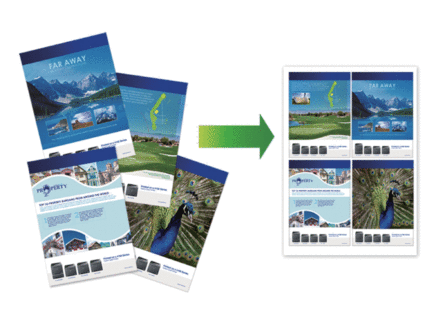
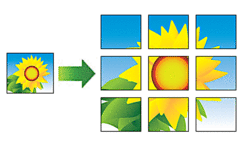
- Mac의 경우:
Brother iPrint&Scan은 DCP-T430W/DCP-T435W/DCP-T436W에서만 사용 가능합니다.
- 용지 크기가 A4 또는 Letter로 설정되었는지 확인합니다.
한 번에 한 장의 포스터 복사만 수행할 수 있습니다.
- Brother iPrint&Scan을 시작합니다.
- Windows
 (Brother iPrint&Scan) 아이콘을 두 번 클릭합니다.
(Brother iPrint&Scan) 아이콘을 두 번 클릭합니다. - Mac
Finder 메뉴 모음에서 을 클릭한 다음 iPrint&Scan 아이콘을 두 번 클릭합니다.
Brother iPrint&Scan 화면이 나타납니다. - 복사을 클릭합니다.
- 원하는 페이지 레이아웃 옵션을 선택합니다.옵션설명해제(1in1)-2in1(세로)
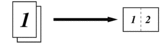 2in1(가로)
2in1(가로)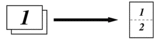 2in1 ID 세로
2in1 ID 세로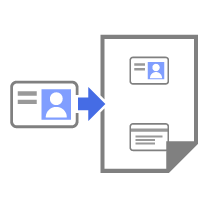 2in1 ID 가로
2in1 ID 가로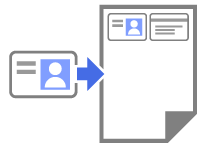 4in1(세로)
4in1(세로)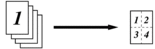 4in1(가로)
4in1(가로)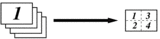 포스터(3x3)
포스터(3x3)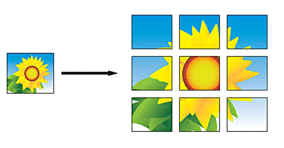
- 복사을 클릭합니다.
- N in 1 복사를 하려면 다음을 수행합니다.
- 스캐너 유리에 다음 페이지를 올려놓은 다음 계속을 클릭하여 페이지를 스캔합니다.
- 모든 페이지를 스캔한 후에 마침를 클릭합니다.
이 페이지가 도움이 되셨나요?



